Di mana File Data PST Outlook Saya, dan Bagaimana Cara Memindahkannya ke Tempat Lain?
Diterbitkan: 2022-01-29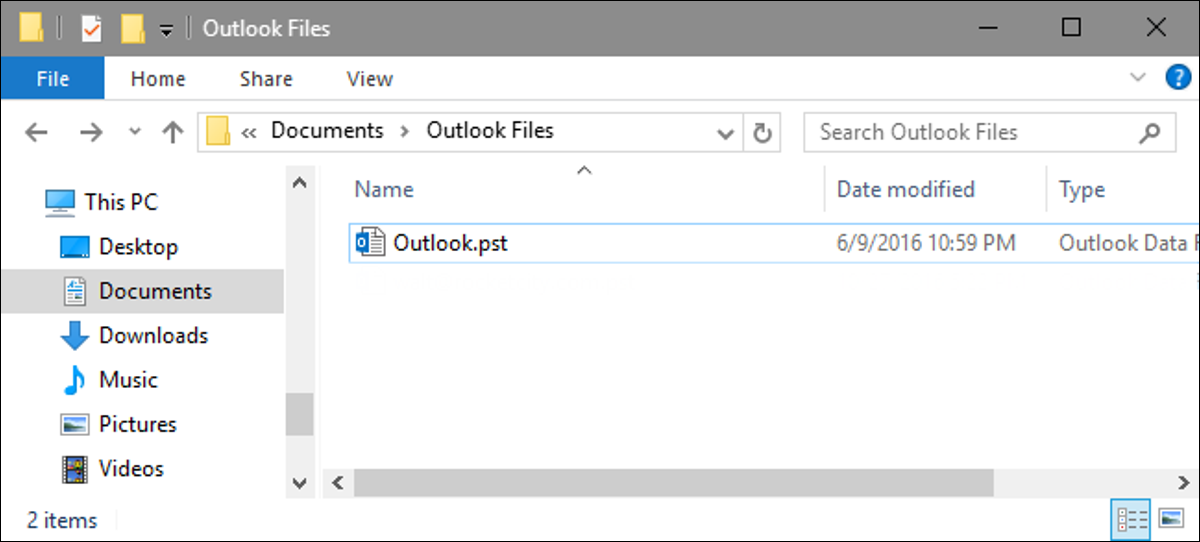
Kebanyakan orang tahu bahwa Outlook menyimpan email untuk setiap akun dalam file penyimpanan tabel pribadi (PST), tetapi mencari tahu di mana file itu berada bergantung pada versi Outlook yang Anda gunakan. Di sinilah Outlook menyimpan file Anda dan bagaimana Anda bisa memindahkannya jika perlu.
Outlook masih merupakan salah satu klien email desktop terbaik untuk Windows dan merupakan klien de facto di sebagian besar bisnis yang menggunakan server email Microsoft Exchange. Outlook juga berfungsi dengan baik untuk penggunaan pribadi. Itu selalu memberikan dukungan yang baik untuk akun POP3 dan IMAP biasa, tetapi juga telah membuat banyak kemajuan dalam beberapa tahun terakhir dalam bermain baik dengan layanan email seperti Gmail dan Outlook.com. Ini juga menyediakan sistem kalender dan pengingat yang solid yang terintegrasi dengan baik. Sebagian besar waktu, Anda tidak perlu repot dengan di mana file data Outlook Anda berada. Tetapi jika Anda ingin memastikan file dicadangkan atau Anda ingin memindahkannya ke hard drive lain untuk menghemat ruang, berikut cara menemukan dan bekerja dengannya.
TERKAIT: Cara Menambahkan Akun Gmail Anda ke Outlook Menggunakan IMAP
Apa itu file PST?
Jika Anda telah menggunakan Outlook untuk waktu yang lama, Anda mungkin pernah mendengar tentang file PST. Setiap akun email yang Anda siapkan di Outlook mendapatkan databasenya sendiri dalam bentuk file tabel penyimpanan pribadi (PST), tempat semua email, item kalender, kontak, dan pengingat disimpan. Data dalam file PST mungkin atau mungkin tidak dikompresi dan dienkripsi, tergantung pada pengaturan Anda. Anda mungkin melihat bahwa Outlook melambat karena lebih banyak data disimpan dalam file PST Anda. Terkadang, Outlook akan menawarkan untuk mengarsipkan email lama Anda untuk membantu mengatasi masalah ini dan hanya agar Anda memiliki lebih sedikit item lama untuk dilalui saat Anda menjalani hari Anda.
Anda mungkin juga melihat file dengan ekstensi .ost di folder data Outlook Anda. File OST memiliki format yang sama dengan PST, tetapi umumnya digunakan sebagai penyimpanan email offline sementara untuk server Exchange dan untuk host email web seperti Gmail dan Outlook.com. Idenya adalah Anda masih dapat berinteraksi dengan pesan yang disimpan dalam file OST saat Anda terputus dari server email – seperti saat Anda tidak memiliki internet – dan kemudian saat Anda terhubung kembali ke server lagi, Outloook menyinkronkan semuanya.
Ini berarti data Anda akan disimpan dalam file PST jika Anda menggunakan akun POP3 atau IMAP standar, atau akun Exchange di mana penyimpanan offline tidak dikonfigurasi. Gmail, Outlook.com, dan host email web lainnya akan mendapatkan file OST. Akun Exchange bahkan dapat menggunakan file OST untuk akses offline dan file PST untuk cadangan data.
Di mana File PST dan OST Saya Disimpan?
Tempat Outlook menyimpan file data Anda bergantung pada versi Outlook yang Anda jalankan. Secara default, Outlook 2007 dan 2010 menyimpan file PST di folder AppData Anda di lokasi berikut:
C:\users\ nama pengguna \AppData\Local\Microsoft\Outlook
Outlook juga menyimpan semua file OST di lokasi AppData yang sama, apa pun versi Outlook yang Anda jalankan.
Dimulai dengan Outlook 2013, lokasi file PST dipindahkan ke folder Dokumen. Outlook 2013 dan 2016 sekarang menyimpan file PST di lokasi berikut:
C:\users\ nama pengguna \Documents\Outlook Files
Anda juga dapat mengetahui dengan tepat di mana file PST untuk akun email disimpan dari dalam Outlook. Di Outlook 2010, 2013, dan 2016, klik menu "File", pilih menu tarik-turun "Pengaturan Akun", lalu klik "Pengaturan Akun." Di Outlook 2007, Anda akan menemukan opsi "Pengaturan Akun" pada menu "Alat".
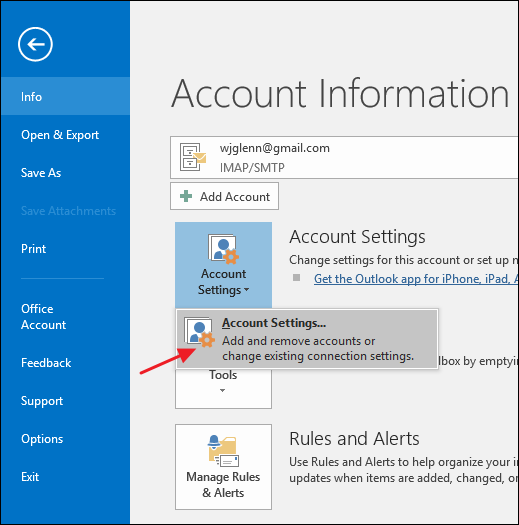
Di jendela "Pengaturan Akun", pada tab "File Data", pilih akun yang ingin Anda selidiki dan kemudian klik tombol "Buka Lokasi File".
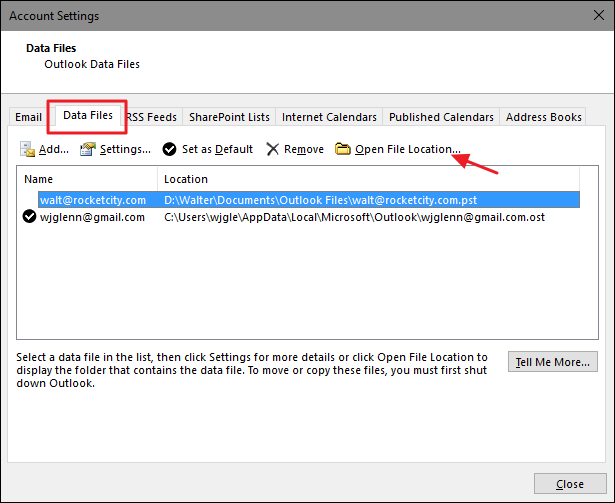
Outlook akan membuka jendela File Explorer yang menunjukkan folder yang berisi file PST Anda (atau file OST jika Anda memilih akun yang menggunakannya).

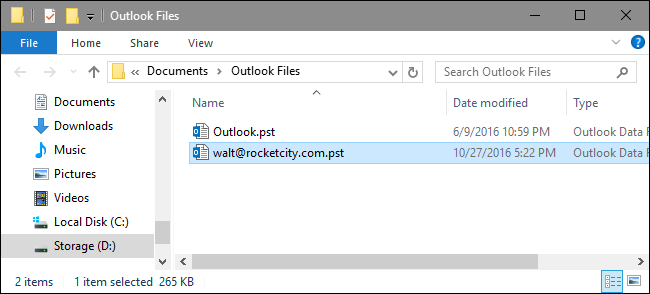
Bagaimana Saya Dapat Memindahkan File PST Saya?
Jika Anda ingin memindahkan file Outlook dari hard drive utama Anda, atau hanya menempatkan file Outlook Anda di lokasi yang lebih mudah dikelola, ada caranya. Namun, Anda tidak bisa begitu saja memindahkannya ke lokasi baru menggunakan File Explorer. Jika Anda mencoba, Outlook hanya akan membuat file PST baru di lokasi defaultnya dan Anda mungkin kehilangan akses ke sebagian dari apa yang tersimpan di PST asli Anda. Sebagai gantinya, Anda harus masuk sebentar ke Windows Registry untuk mengubah lokasi default tempat Outlook menyimpan file data, lalu pindahkan file PST yang ada di File Explorer.
Peringatan standar: Editor Registri adalah alat yang ampuh dan penyalahgunaannya dapat membuat sistem Anda tidak stabil atau bahkan tidak dapat dioperasikan. Ini adalah peretasan yang cukup sederhana dan selama Anda mengikuti petunjuknya, Anda seharusnya tidak memiliki masalah. Karena itu, jika Anda belum pernah menggunakannya sebelumnya, pertimbangkan untuk membaca tentang cara menggunakan Editor Registri sebelum memulai. Dan pastikan untuk membuat cadangan Registry (dan komputer Anda!) sebelum melakukan perubahan.
TERKAIT: Belajar Menggunakan Registry Editor Seperti Pro
Mulailah dengan memastikan bahwa Outlook tidak berjalan. Kemudian, buka Registry Editor dengan menekan Start dan ketik “regedit.” Tekan Enter untuk membuka Registry Editor dan berikan izin untuk membuat perubahan pada PC Anda.
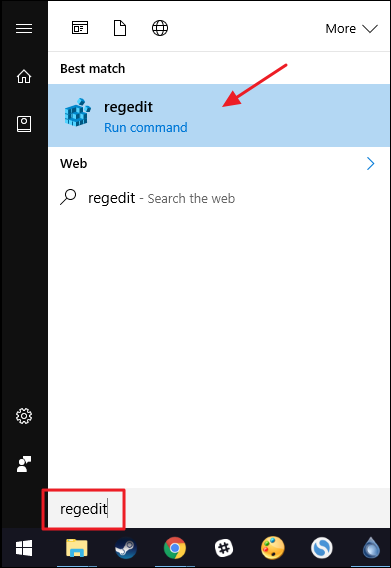
Di Peninjau Suntingan Registri, gunakan bilah sisi kiri untuk menavigasi salah satu kunci berikut, bergantung pada versi Outlook yang Anda miliki:
Outlook 2016: HKEY_CURRENT_USER\Software\Microsoft\Office\16.0\Outlook\
Outlook 2013: HKEY_CURRENT_USER\Software\Microsoft\Office\15.0\Outlook\
Outlook 2010 : HKEY_CURRENT_USER\Software\Microsoft\Office\14.0\Outlook\
Outlook 2007 : HKEY_CURRENT_USER\Software\Microsoft\Office\12.0\Outlook\
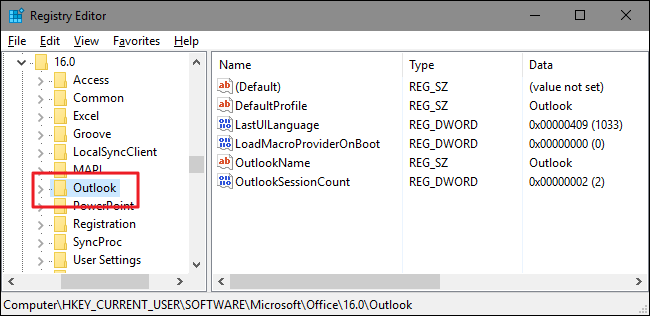
Selanjutnya, Anda akan membuat nilai baru di dalam kunci Outlook itu. Klik kanan tombol Outlook dan pilih New > Expandable String Value. Beri nama nilai baru ForcePSTPath . Perhatikan bahwa jika Anda bekerja dengan file OST daripada file PST, Anda dapat membuat nilai bernama ForceOSTPath sebagai gantinya. Bahkan, mungkin ide yang baik untuk membuat kedua nilai sehingga Anda dapat menyimpan semua file data Outlook Anda bersama-sama di satu lokasi.
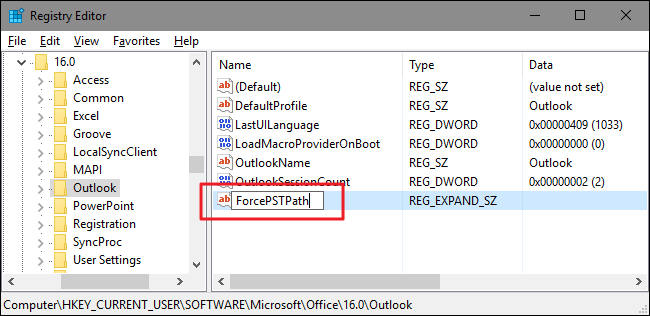
Klik dua kali nilai ForcePSTPath (atau ForceOSTPath ) baru untuk membuka jendela propertinya dan ketik lokasi di mana Anda ingin Outlook menyimpan file data baru ke dalam kotak “Value data”. Klik OK setelah selesai.
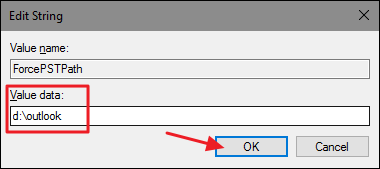
Anda sekarang dapat keluar dari Editor Registri. Outlook sekarang harus membuat file PST baru di lokasi yang Anda tentukan dan sekarang Anda juga dapat menggunakan File Explorer untuk menyeret file PST dari lokasi lama Anda ke yang baru. Saat Anda membuka kembali Outlook, semuanya akan terus berfungsi seperti sebelumnya.
Baik Anda seorang profesional dengan email bertahun-tahun di Outlook atau pengguna pribadi yang ingin mencadangkan akun Gmail mereka secara offline, Outlook adalah alat standar dari banyak kehidupan kita sehari-hari. Sekarang Anda tahu lebih banyak tentang file data Outlook Anda dan apa yang dapat Anda lakukan dengannya. Dengan ukuran kotak masuk yang sangat besar saat ini, file PST Anda sering kali dapat berupa beberapa file data pribadi Anda yang lebih besar, tetapi metode yang ditampilkan dalam artikel ini dapat membantu Anda menyimpan file data di tempat yang Anda inginkan.
